Como acelerar vídeos no Premiere: diretrizes completas a serem seguidas
Devido à sua potência e competência, o Adobe Premiere Pro é uma excelente ferramenta de edição de vídeo. Não é de admirar que muitos editores de vídeo o procurem. Bem, como editor de vídeo profissional, você não gostaria de se contentar com menos, certo? Mas e os novatos quando se trata de edição? Como eles vão lidar com este software de prestígio? Hoje em dia, muitos gostam de edição de vídeo. E uma maneira de editar um vídeo é controlando ou alterando sua velocidade, porque todos nós temos esse momento em que precisamos reproduzir um vídeo em um efeito de avanço rápido. Felizmente, este artigo é sobre essas frustrações que acabamos de mencionar. Aqui, apresentaremos o procedimento adequado para como acelerar vídeos no Premiere.
Enquanto isso, o Premiere permite que os usuários acelerem seus vídeos de várias maneiras, e não vamos pular este artigo sem ensinar esses métodos. Portanto, sem mais delongas, vamos começar a aprender observando todo o conteúdo abaixo.
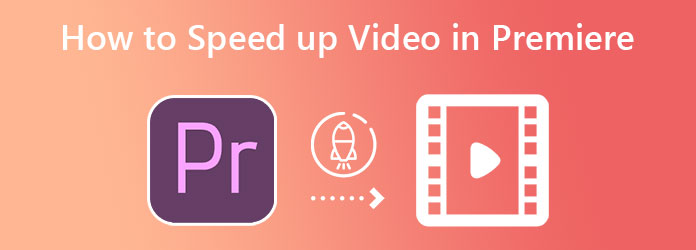
Existem várias maneiras de acelerar um vídeo usando o Premiere, três maneiras exatas. Você pode usar qualquer um deles de acordo com seu estilo preferido, bem como seu nível. Então, vamos te ensinar os métodos básicos, rápidos e avançados de como alterar a velocidade do vídeo no Adobe Premiere.
Com este método, vamos usar o comando Speed/Duration do software.
Abra o software e comece fazendo o upload do videoclipe que você precisa editar.
Quando o vídeo estiver na linha do tempo, passe o cursor sobre ele e clique com o botão direito do mouse. Em seguida, selecione o Velocidade / Duração opção das opções que você verá.
Agora você pode aumentar a Velocidade porcentagem inserindo números de 100 a 600. Depois disso, clique no botão OK aba.
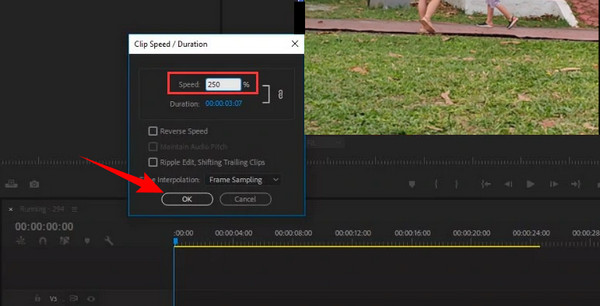
O método a seguir é usar a ferramenta Rate Stretch. É uma maneira rápida de o Premiere Pro ajustar a velocidade do vídeo. Note que este método só é viável para aqueles que não se importam com o nível de velocidade de seus vídeos.
Carregue o videoclipe na linha do tempo.
Então, alcance o Toolbar e clique Ferramenta Rate Stretch na terceira opção. Agora você pode começar a acelerar o vídeo arrastando a borda do vídeo para dentro.
Além disso, você pode puxar o clipe adjacente se quiser preencher a lacuna do intervalo.
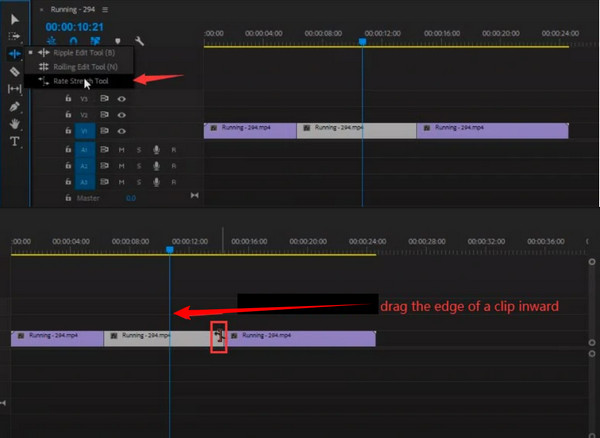
Por fim, temos o método avançado de acelerar um vídeo usando a função Time Remapeamento do software. Esta ferramenta é o controlador de velocidade de vídeo recomendado pelo Adobe Premiere Pro. Possui controles de velocidade versáteis que permitem aos usuários colocar quadros-chave em um vídeo para acelerar.
Clique no vídeo enviado algumas vezes para expandi-lo. Em seguida, clique com o botão direito do mouse no vídeo e pressione o botão Mostrar quadros-chave de clipe seleção. Nas opções da guia, clique em Remapeamento de tempo, Em seguida Velocidade.
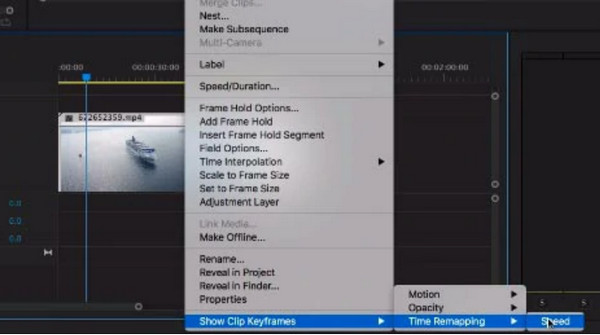
Agora, adicione os quadros-chave que você precisa para acelerar no lado do clipe. Em seguida, puxe a barra de arrastar para cima para aumentar a velocidade do vídeo.
Depois disso, crie uma rampa dividindo os quadros-chave. Ao fazer isso, você terá uma transição suave.
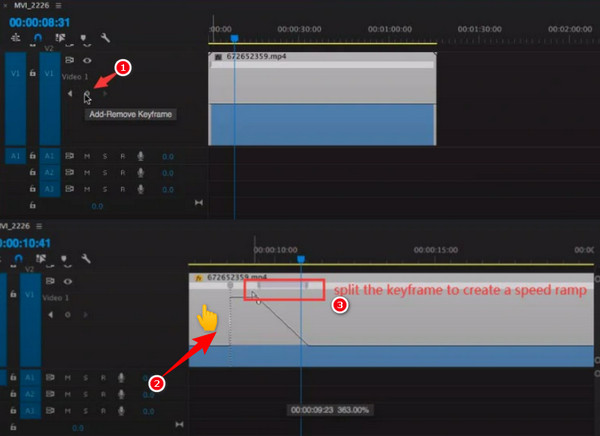
Não podemos negar que o Adobe Premiere Pro é bastante caro. Você não pode usá-lo o tempo todo de graça. Por isso, queremos que você conheça a melhor alternativa ao Premiere na alteração da velocidade de um vídeo, o Video Converter Ultimate. É um fantástico software de edição de vídeo com recursos e ferramentas poderosas, assim como o Premiere. O que impressiona é que, embora seja mais acessível que o outro, ainda vem com muitas opções excelentes de controle de velocidade de vídeo. Além do controle de velocidade, ele também vem com predefinições de vídeo e áudio que irão aprimorar sua saída de vídeo. Enquanto isso, você pode adquirir software poderoso em computadores baseados em Linux, Mac e Windows.
Além disso, você deve concordar em quão flexível é quando você aprende seus pilares. Imagine um conversor de última geração trabalhando seu máximo em edição de vídeo, além de empregar sua fantástica caixa de ferramentas. Você certamente ficará chocado com sua rica caixa de ferramentas com inúmeras ferramentas, como aprimorador de vídeo, criador de GIF, cortador, gravador, etc. Além disso, este Video Converter Ultimate é para todos com qualquer nível de habilidades de edição de vídeo. Então, sim, mesmo que você seja novo nesse tipo de tarefa, como se fosse um profissional ao usar este software. Se você quiser mais, então veja o seguinte.
Inicie o melhor software logo após a instalação rápida e segura. Então, vá e acerte o Caixa de ferramentas menu e procure por Controlador de velocidade de vídeo ferramenta de seleção.
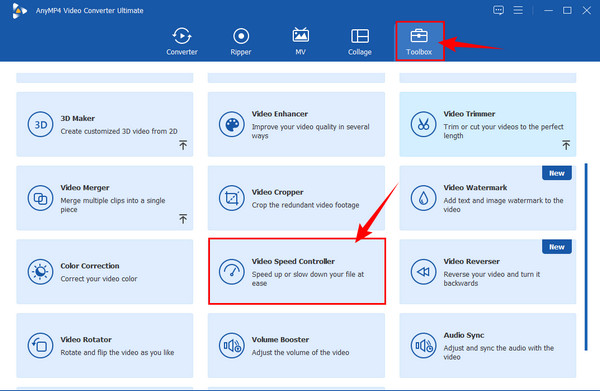
Em seguida é fazer o upload do videoclipe. Para isso, aperte o MAIS ícone dentro da caixa da nova janela.
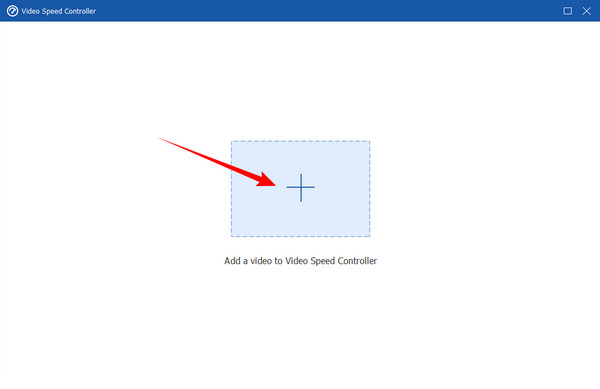
Depois disso, a ferramenta o levará para a janela de edição. Clique na opção de aceleração necessária para o seu vídeo nos controles de velocidade localizados abaixo do vídeo. Em seguida, basta apertar o botão Exportações botão para salvar o vídeo de aceleração.
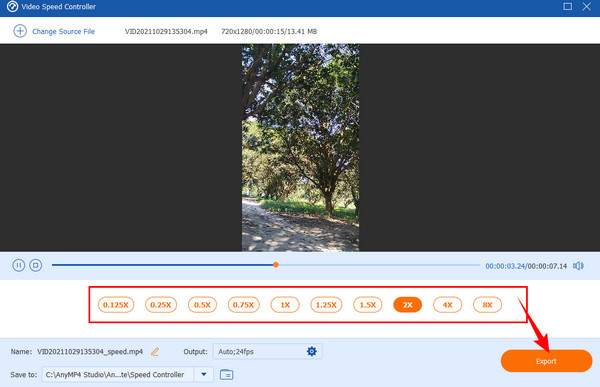
Depois de acertar o Exportações botão, aguarde o processo de exportação, que levará apenas menos de dez segundos para ser concluído. Em seguida, clique no OK guia da janela pop-up para sair. Agora você pode verificar a saída na pasta indicada no Para salvar parte.
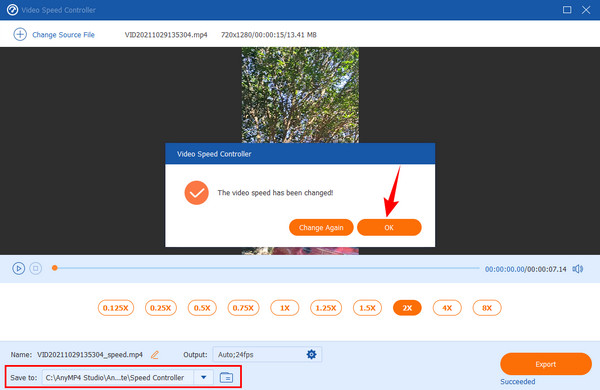
Qual é o movimento rápido máximo no Premiere Pro?
Você pode acelerar seu vídeo com o Premiere Pro até 6x mais rápido. Portanto, se você quiser aumentar ainda mais a velocidade, mude para o Video Converter Ultimate e acelere seus vídeos para 8x mais rápido.
Quanto posso obter a Premiere?
Você pode obter o Premiere por 20 dólares por mês para o plano anual e por 31.49 dólares para um plano puramente mensal.
Posso acelerar o vídeo sem alterar seu tom?
Sim. O Premiere Pro pode realmente fazer isso, mas se você quiser fazer isso rapidamente, o Video Converter Ultimate é o que você deve usar.
O procedimento em como acelerar vídeos no Premiere realmente é bem confuso. É por isso que fizemos o nosso melhor para apresentá-lo de uma forma fácil de seguir. Por outro lado, você ainda tem a melhor alternativa para usar. Se você não é fã do Premier Pro, sugerimos que você mude para a melhor alternativa e tenha um procedimento útil depois.
Mais Leitura
Como girar o vídeo no Adobe Premiere com 5 etapas fáceis
Como faço para girar um vídeo no Premiere 2021? Como mudar um vídeo de horizontal para vertical no Premiere Pro? Aprenda como girar o vídeo no Adobe Premiere aqui.
Duas maneiras altamente louváveis de como recortar um vídeo na estreia
Como recortar o vídeo no Premiere? Esta postagem o ajudará a aprender como cortar vídeo no Premiere de forma eficaz, fornecendo uma abordagem instrutiva completa.
Como criar um DVD do Adobe Premiere Pro (para iniciantes)
Quer gravar seus arquivos em DVD, mas não sabe como começar? Neste guia, nossa equipe irá orientá-lo a fazê-lo usando o Adobe Premiere Pro.
Guia completo sobre como criar uma apresentação de slides no Premiere Pro
Aprenda as dicas e truques para criar uma apresentação de slides no Premiere Pro. Este guia ajudará você a entender melhor o Adobe Premiere Pro para suas próximas apresentações de slides.
Acelere o vídeo